Установка путем USB-подключения
Устройство можно подключить к компьютеру при помощи кабеля USB и установить драйвер.
Предварительные условия
Установка дополнительной интерфейсной платы USB (если это необходимо для используемого устройства)
Настройка функции выбора языка описания страниц (plug & play) устройства (если это необходимо для используемого устройства)
Задайте [Выбор PDL (Plug-n-Play)] на устройстве для соответствия используемому драйверу. Подробнее о способе задания см. в руководстве к устройству.
Для варианта «Драйвер принтера UFR II/UFRII LT/LIPSLX/CARPS2 V4»: [*** (V4)] (или [*** (XPS)])
*** означает язык описания страниц, соответствующий устройству.
*** означает язык описания страниц, соответствующий устройству.
Для варианта «Драйвер принтера PCL6 V4»: [PCL6 (V4)] (или [PCL6])
Запуская компьютер, войдите в систему в качестве члена группы Administrators.
Отображение экрана [Рабочий стол] (при использовании Windows 8.1/Server 2012 R2)
Процедуры
1.
Выключите устройство.
2.
Дважды щелкните [Setup.exe].
3.
Если требуется сменить язык, отображаемый в программе установки, выберите [Язык] → нажмите [Далее].
Установка драйвера производится в соответствии с выбранным языком.
4.
Прочитайте ЛИЦЕНЗИОННОЕ СОГЛАШЕНИЕ О ПРОГРАММНОМ ОБЕСПЕЧЕНИИ CANON → щелкните [Да].
5.
Выберите [Подключение через USB] → нажмите [Далее].
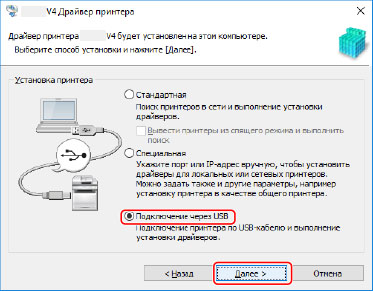
6.
Когда появится следующий экран, включите устройство → подключите устройство к компьютеру с помощью кабеля USB.
[Пропустить]: если подключение через USB правильное, можно закончить установку на этом экране, не дожидаясь автоматического завершения.
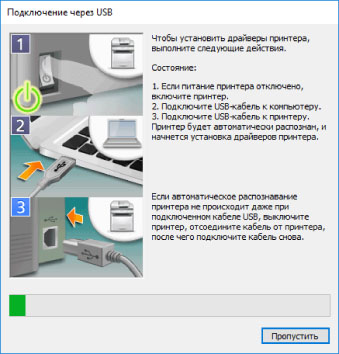
Продолжайте установку в соответствии с указаниями на экране.
Если установка на указанном выше экране не выполнена, щелкните пункт «Открыть подробные сведения» и выполните необходимые операции.
Повторите установку драйвера после выполнения следующей процедуры.
(1) Включите устройство → подключите устройство к компьютеру с помощью кабеля USB.
(2) Откройте [Диспетчер устройств].
В Windows 10/Server 2016/Server 2019
Щелкните правой кнопкой мыши [ ] → щелкните [Диспетчер устройств].
] → щелкните [Диспетчер устройств].
 ] → щелкните [Диспетчер устройств].
] → щелкните [Диспетчер устройств].В Windows 8.1/Server 2012 R2
Откройте [Панель управления] > [Оборудование и звук] > [Диспетчер устройств].
(3) Щелкните правой кнопкой мыши имя целевого устройства, отображаемое в списке [Другие устройства] → нажмите [Удалить устройство] или [Удалить].
(4) Проверьте имя устройства.
Canon + <название используемой модели>
7.
Проверьте сообщение о завершении установки → нажмите [Выход].
При необходимости также можно напечатать пробную страницу.